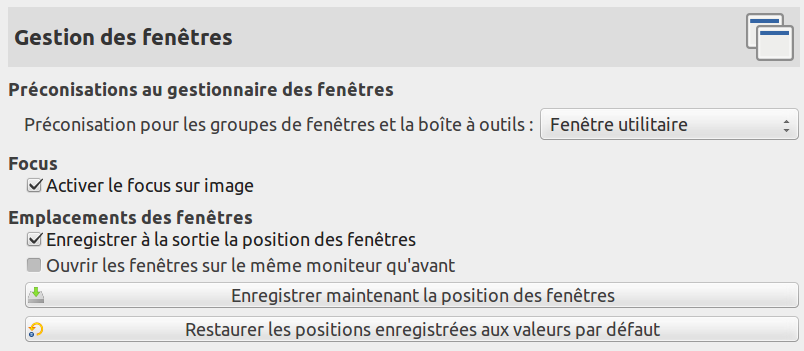This page lets you customize the way windows are handled in GIMP. You should note that GIMP does not manipulate windows directly, instead it sends requests to the window manager (i.e., to Windows if you are running in Windows; to Mutter if you are running in a standard GNOME setup in Linux; etc). Because there are many window managers, and not all of them are well behaved, it cannot be guaranteed that the functions described here will actually work as described. However, if you are using a modern, standards-compliant window manager, they ought to.
Préconisations au gestionnaire de fenêtres
- Hint for docks and toolbox
-
Les choix faits ici déterminent la façons dont la Boîte à outils et les groupes de fenêtres seront traités. Vous avez trois possibilités :
-
Si vous choisissez Fenêtre normale, elles seront traitées comme toutes les autres.
-
Si vous choisissez Fenêtre utilitaire, le bouton de réduction dans la barre de titre est absent et les groupes de fenêtres resteront en permanence sur votre écran.
Figure 15.88. Barre de titre d’une fenêtre utilitaire

Barre de titre normale

The title bar in a utility window
-
Si vous choisissez Garder au-dessus, il resteront toujours au-dessus des autres fenêtres.
Notez que les changements faits ici ne prendront effet qu’au prochain démarrage de GIMP.
-
Focus
- Activate the focused image
-
Habituellement, lorsque vous cliquez sur une fenêtre d’image, celle-ci devient « l’image active » (matérialisée par une bordure de couleur différente). Cette image deviendra la cible de toutes les opérations portant sur une image. Certaines personnes préfèrent que la fenêtre active soit celle survolée par le pointeur de la souris (configuration spécifique du gestionnaire de fenêtres). Dans ce cas, le changement d’image active par simple survol du pointeur peut devenir un inconvénient : si tel est votre cas, il vous suffit de décocher cette option pour éviter un changement d’image active intempestif.
Emplacements des fenêtres
- Enregistrer à la sortie l’emplacement des fenêtres
-
Si cette option est active, les dialogues et fenêtres ancrables de GIMP réapparaîtront au démarrage aux endroits où vous les avez laissés à la session précédente.
- Open windows on the same monitor they were open before
-
When enabled, GIMP will try to restore windows on the same monitor they were used previously. When disabled, windows will appear on the currently used monitor.
- Enregistrer maintenant la position des fenêtres
-
This button is only useful if « Save window positions on exit » is unchecked. It allows you to set up your windows they way you like, click the button, and then have them come up in that arrangement each time you start GIMP.
- Restaurer les positions enregistrées aux valeurs par défaut
-
Si l’arrangement des fenêtres sauvegardé ne vous convient pas, vous pouvez revenir à l’arrangement par défaut en utilisant cette opération.